
エクセルで見せたくない行を「非表示」にすることは珍しくありません。
でも、それらの行をコピペすると、貼り付け先では 非表示にされた行まで一緒にコピーされて貼り付けられてしまいます。
「見えている行だけコピペする」、つまり「非表示の行はコピーしない」方法があるのをご存知ですか?
今回は『非表示の行はコピーしないで貼り付ける方法』をピックアップします。
非表示の行をコピーしない
行を非表示にする
下のような表があります。
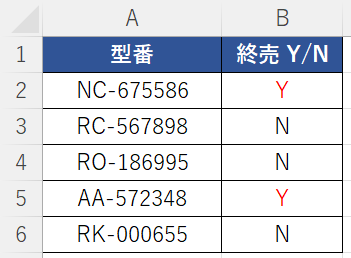
まず、B列の「終売 Y/N」が「Y」の行だけを非表示にします。
2行目と5行目を選択して、、、
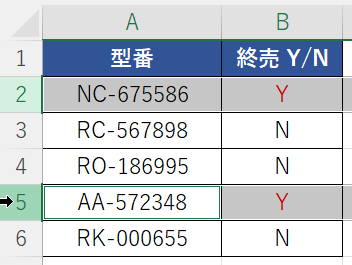
▲2行目と5行目を選択
右クリックメニューの「非表示」をクリックすると行が見えなくなります。
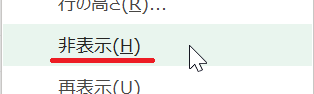
▲非表示をクリック
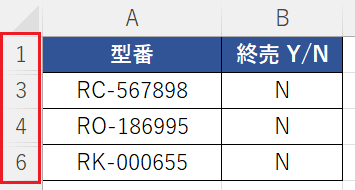
▲行番号が飛んでいるのがわかる
非表示の行をコピーしない
この「不要な行が非表示になった状態」の表をそのままコピーしたい。
しかし、表のセル範囲を選択してそのままコピペすると非表示の行までコピーされて貼り付けられてしまいます。
【失敗例】
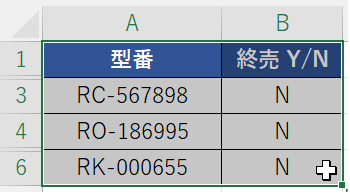
▲非表示の行を含むセル範囲を選択し、、、
普通にコピペすると
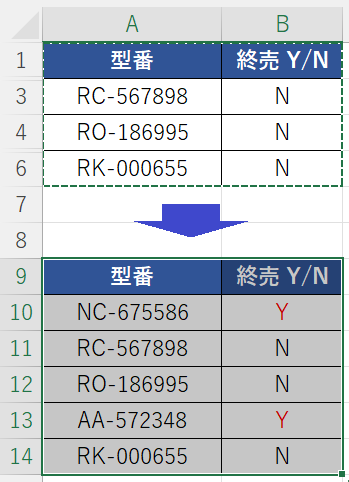
▲非表示の行が復活してしまう
【成功例】
そこで方法を変えます。
表のセル範囲を選択するところまでは同じです。
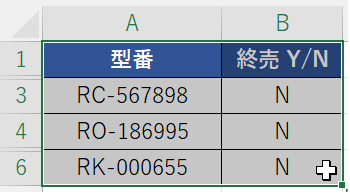
▲非表示の行を含むセル範囲を選択
その状態で、メニューの「ホーム」の「編集」セクションにある「虫メガネ」のアイコン(検索と選択)をクリックし、
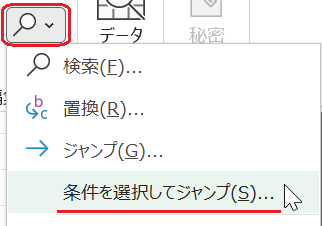
「条件を選択してジャンプ」をクリックします。
「選択オプション」のフォームが表示されるので、「可視セル」を選択し「OK」をクリックします。
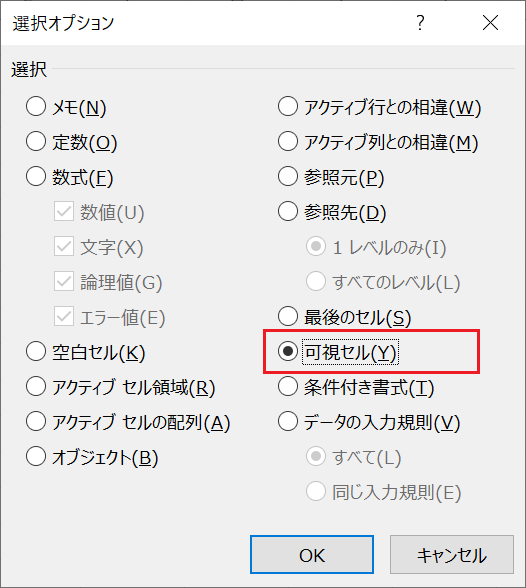
▲可視セルをクリック
これによって可視セル(=目に見えているセル)だけが選択された状態になります。
この状態でコピペすると、非表示の行は コピーしないで目に見えるセルだけが貼り付けられます。
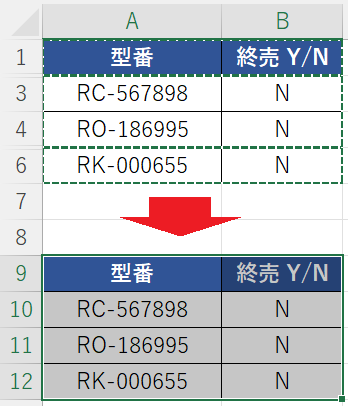
▲非表示の行をコピーしないで貼り付けられた
以上で『エクセルで非表示の行はコピーしないで貼り付ける方法』は終了。
コピペに関する記事 はほかにもいろいろあります。
その他の関連記事と合わせて仕事や趣味に役立ててください。
関連記事・広告